怎么把图片格式改成jpg 修改图片为jpg格式的技巧
更新时间:2023-11-22 17:48:38作者:jiang
怎么把图片格式改成jpg,在日常生活和工作中,我们经常会遇到需要修改图片格式的情况,而对于许多人来说,将图片格式改成jpg可能并不是一件轻松的事情。掌握一些技巧可以帮助我们轻松地完成这项任务。在本文中我们将分享一些改变图片格式为jpg的技巧,帮助您快速高效地完成这一操作。无论是为了在社交媒体上分享照片,还是为了在工作中使用图片,这些技巧都将为您节省时间和精力,使您能够更好地处理图片格式的转换。让我们一起来了解这些技巧吧!
具体方法:
1.电脑打开图片所在的文件夹,鼠标右键选择图片,出现对话框。
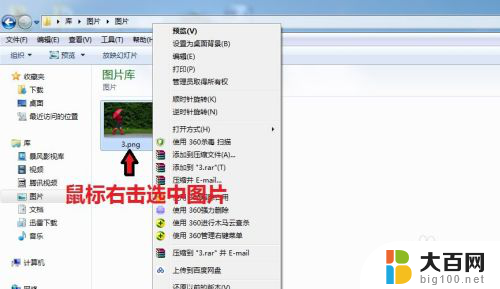
2.在对话框中,点击“打开方式”,选择【画图】
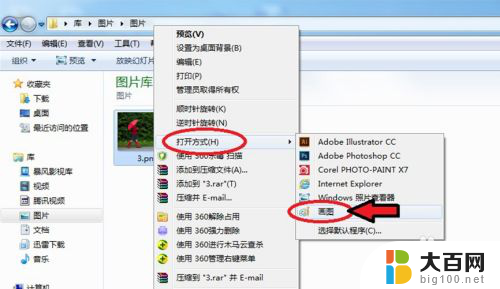
3.图片进入画图工具,点击左上角的图标。

4.出现对话框,点击【另存为】选择“JPEG图片”。
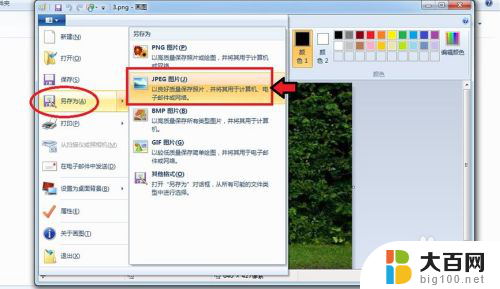
5.出现对话框,保存到刚才的文件夹。命名图片名称,保存类型为“JPEG”,再点击【保存】。
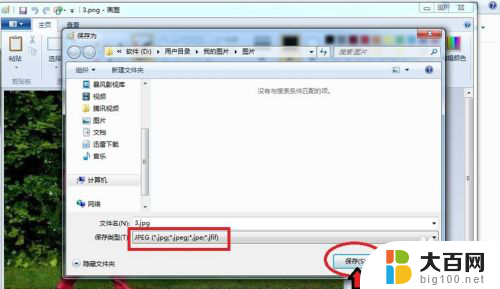
6.出现的对话框,点击【确定】,图片会自动保存为jpg格式。

7.保存后,我们可以看到在该文件夹就有jpg格式的图片了。
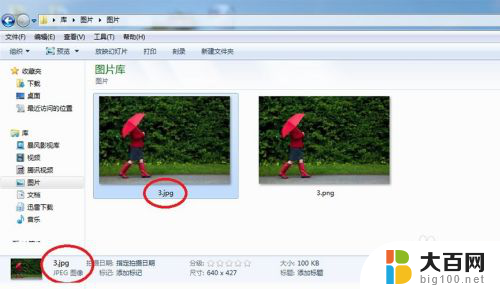
以上就是如何将图片格式更改为jpg的全部内容,如果您遇到类似情况,您可以按照以上方法来解决。
怎么把图片格式改成jpg 修改图片为jpg格式的技巧相关教程
- 图片怎么设置jpg格式 jpg格式图片的修改技巧
- 怎么把图片改为jpg格式 jpg格式图片修改方法
- 怎么让图片变成jpg格式 jpg格式图片修改的步骤
- 电脑上怎么把照片改成jpg格式 图片格式修改为jpg格式步骤
- 电脑怎么把图片改成jpg 图片格式修改为jpg格式的操作
- 怎么在电脑上把照片改成jpg格式 图片格式如何修改为jpg格式
- 怎么将文件弄成jpg格式 jpg格式的图片格式修改步骤
- 如何修改照片格式为jpg 怎么将图片转换为jpg格式
- 电脑怎么将图片变成jpg 怎样修改图片格式为jpg
- 怎么设置jpg格式照片 如何将图片修改为jpg格式
- 苹果进windows系统 Mac 双系统如何使用 Option 键切换
- win开机不显示桌面 电脑开机后黑屏无法显示桌面解决方法
- windows nginx自动启动 Windows环境下Nginx开机自启动实现方法
- winds自动更新关闭 笔记本电脑关闭自动更新方法
- 怎样把windows更新关闭 笔记本电脑如何关闭自动更新
- windows怎么把软件删干净 如何在笔记本上彻底删除软件
电脑教程推荐